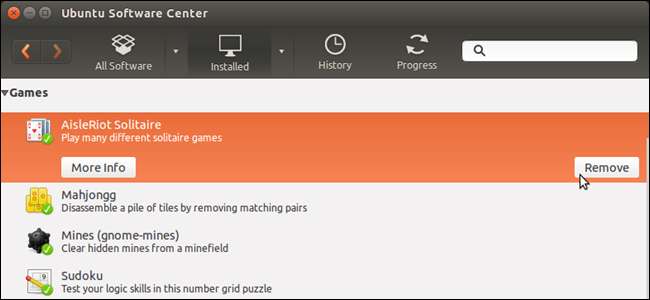
Hvis du bruger Windows, er du sandsynligvis bekendt med værktøjet Tilføj / fjern programmer i Windows kontrolpanel. Det viser de programmer, der aktuelt er installeret på dit system og giver en nem metode til at afinstallere dem med kun få klik.
I Ubuntu kan du tilføje og fjerne programmer meget let ved hjælp af Ubuntu Software Center. Faktisk er det nemmere at installere almindeligt tilgængelig software end i Windows. Når du vil have en bestemt type program i Windows, skal du søge online efter det og muligvis købe det. Derefter downloader du det og installerer det.
At finde software, der skal installeres i Ubuntu, er også lettere end i Windows. Du kan søge i Ubuntu Software Center efter bestemte typer programmer eller gennemse de forskellige kategorier af software. Når du har fundet et program, du vil installere, kan du gøre det direkte i Ubuntu Software Center i stedet for at downloade det og installere det som et separat trin.
BEMÆRK: Ikke al software i Ubuntu Software Center er gratis, men der er et stort antal programmer, der er.
For at få adgang til Ubuntu Software Center skal du klikke på kuffertikonet på Unity Launcher.
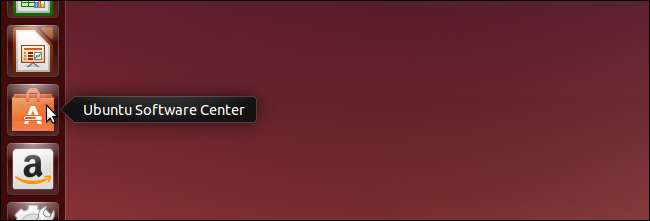
Når Ubuntu Software Center åbnes, skal du klikke på “Installeret” på værktøjslinjen øverst i vinduet.
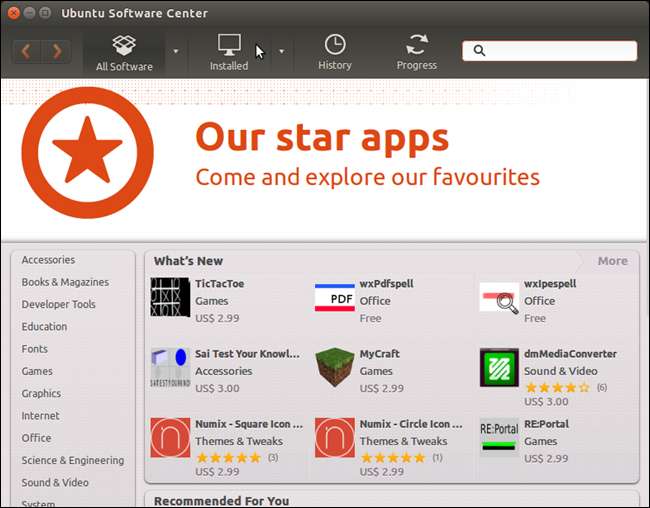
En liste over kategorier vises. Klik på højre pil til venstre for den kategori, under hvilken det ønskede program skal placeres.
BEMÆRK: Du kan også søge i din installerede software ved hjælp af søgefeltet i øverste højre hjørne af vinduet.
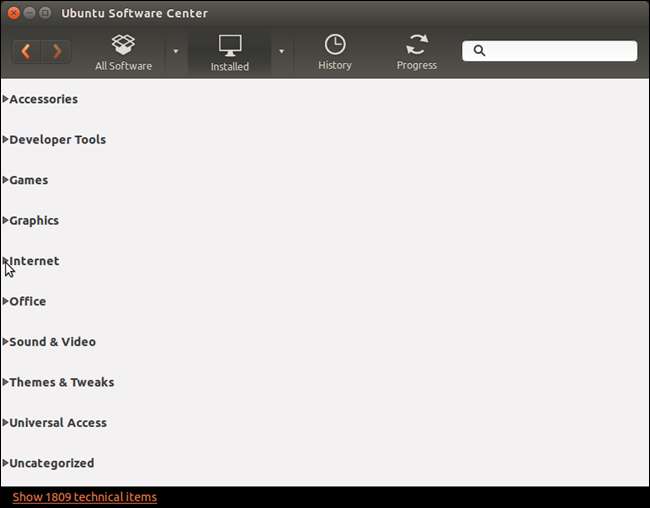
Når du finder det ønskede program, skal du klikke på det for at få vist indstillingerne. Klik på "Flere oplysninger" for at se flere detaljer om programmet.
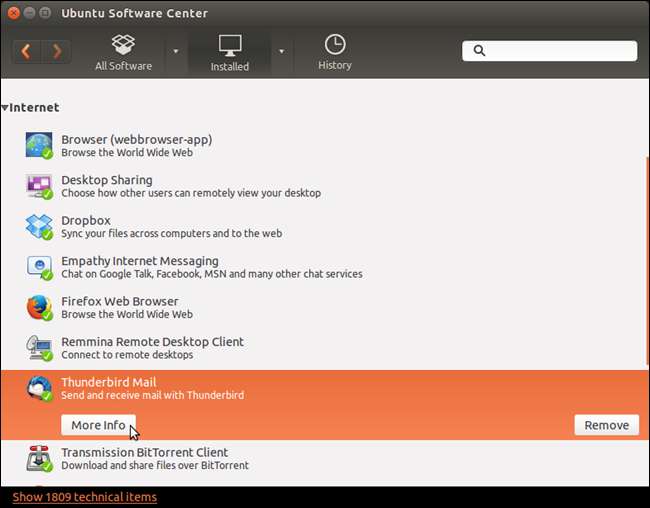
En beskrivelse og nogle skærmbilleder af programvisningen. For at afinstallere programmet skal du klikke på “Fjern” over skærmbillederne.
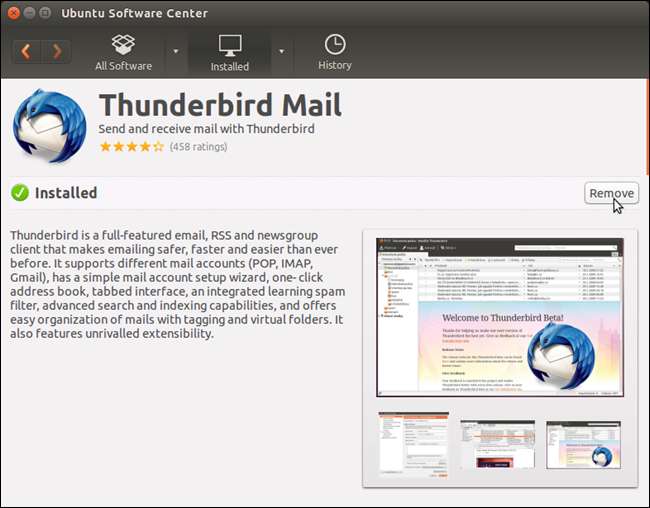
Når du ruller ned, kan du muligvis se nogle "valgfrie tilføjelsesprogrammer", hvis nogen er tilgængelige. Der findes også oplysninger om version, total størrelse, licens og opdateringer.
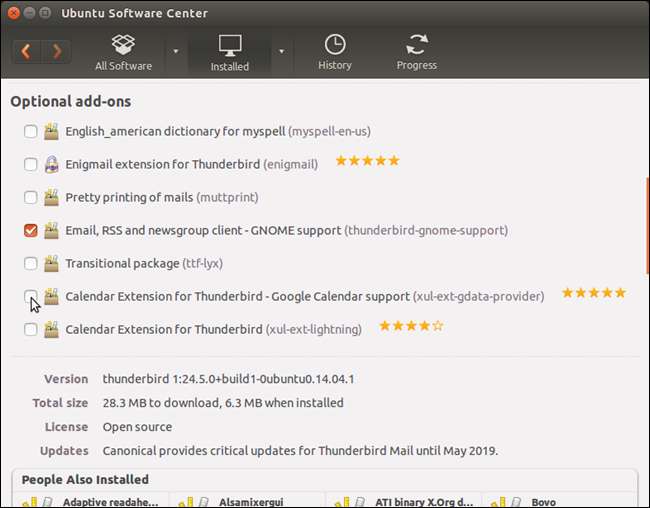
Rulning ned yderligere afslører boksen "People also Installed", der indeholder en liste over andre programmer og værktøjer, som folk, der installerede det aktuelt valgte program, også installerede. Under denne boks er en liste med anmeldelser til programmet.

For at gå tilbage til listen over installerede programmer skal du klikke på knappen "Tilbage" (venstre pil) i venstre side af værktøjslinjen.
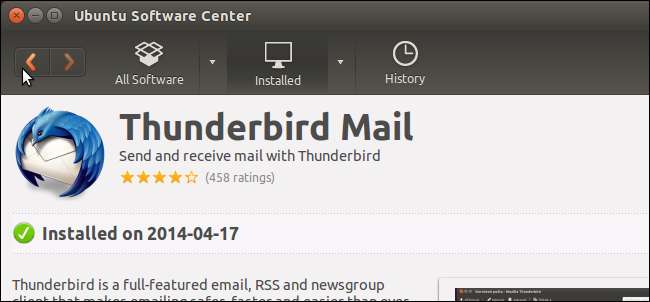
Du kan også afinstallere et program direkte på listen over installerede programmer uden at få adgang til programmets informationsskærm. Klik blot på knappen "Fjern" til højre for knappen "Mere info".

Når du klikker på "Fjern" (begge steder), vises der muligvis en dialogboks, der informerer dig om andre emner eller tilføjelsesprogrammer, der også skal fjernes for at afinstallere de aktuelt valgte programmer. Klik på "Fjern alle" for at fjerne disse emner og afinstallere det valgte program.
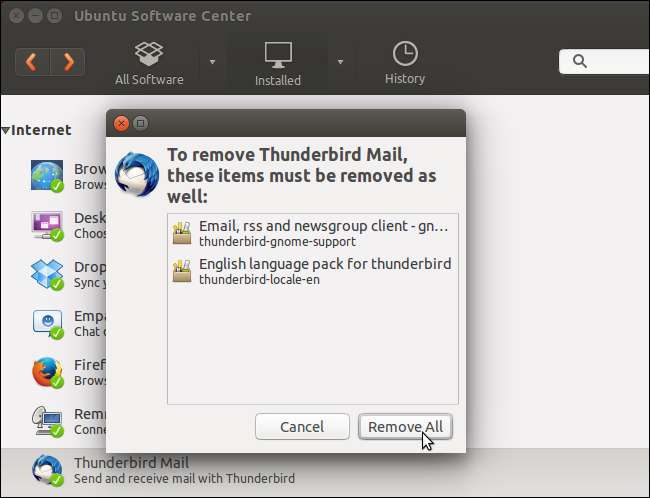
Dialogboksen Godkend vises. Indtast din adgangskode i redigeringsfeltet "Adgangskode", og klik på "Godkend."
Programmet afinstalleres og fjernes fra listen over installerede programmer.
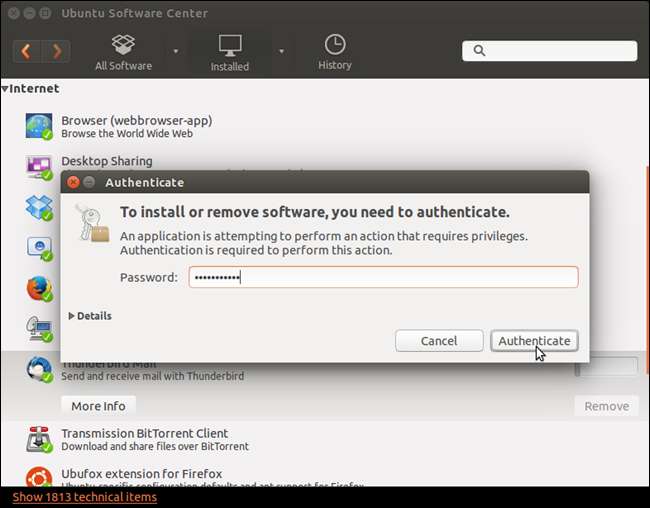
Som nævnt i begyndelsen af denne artikel kan du også installere programmer ved hjælp af Ubuntu Software Center. Hvis du stadig er på skærmen "Installeret", skal du klikke på "Al software" på værktøjslinjen for at få vist alle tilgængelige programmer. En liste over kategorier vises til venstre med nogle nye og anbefalede programmer til højre.
Klik på den kategori til venstre, der sandsynligvis indeholder det program, du vil installere. Vi besluttede at kigge efter et nyt e-mail-program til erstatning af Thunderbird, så vi klikkede på "Internet" i listen over kategorier.
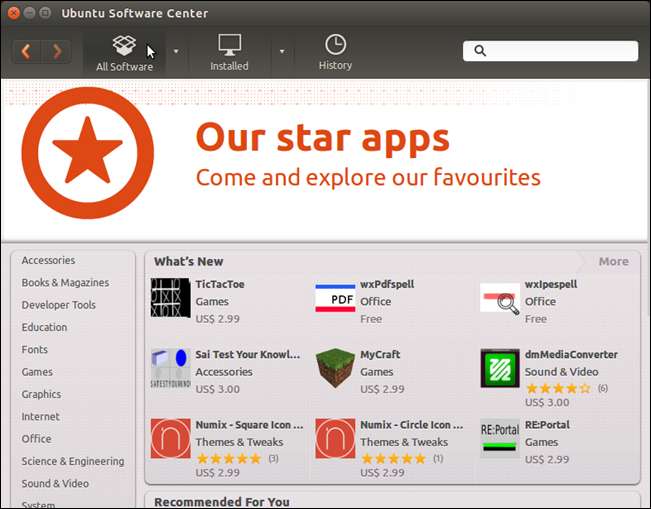
Du kan blive præsenteret for nogle underkategorier øverst i vinduet. Klik på ikonet for underkategorien, der sandsynligvis indeholder det ønskede program. For eksempel klikkede vi på "Mail" i kategorien "Internet".
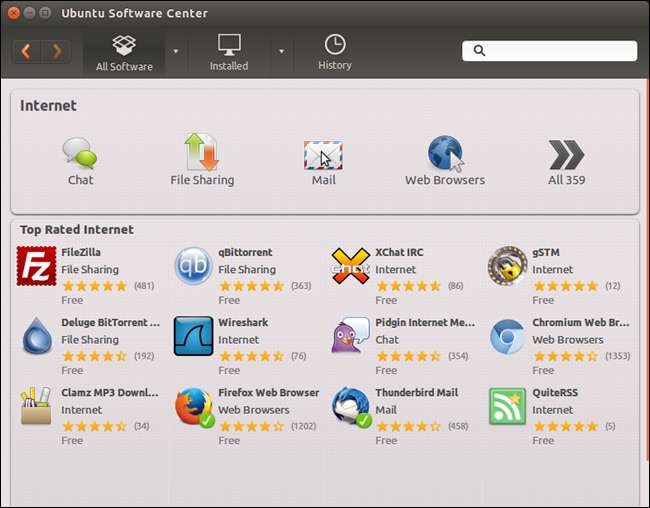
Rul gennem listen over programmer, indtil du finder det program, du vil installere, og vælg det. Klik på “Installer” -programmet i højre side af skærmen.
BEMÆRK: Hvis du vil se en beskrivelse af programmet og nogle anmeldelser af det, før du installerer programmet, skal du klikke på "Flere oplysninger." Du kan også installere programmet informationsskærmen.
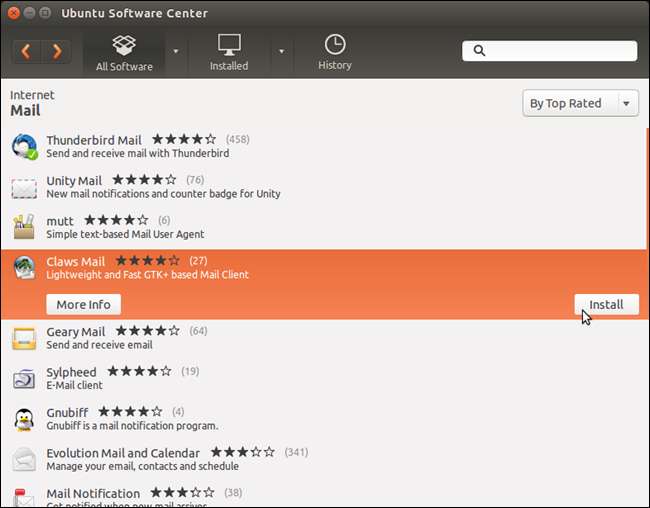
BEMÆRK: Du kan også finde programmer, der skal installeres ved hjælp af søgefeltet i øverste højre hjørne af vinduet. Indtast dit søgeudtryk i søgefeltet. Mens du skriver, viser programmer, der matcher det, du har indtastet indtil videre, et søgefelt under værktøjslinjen.
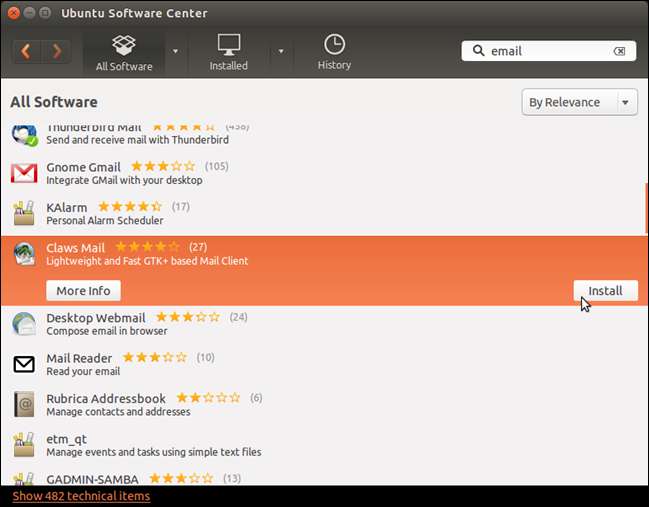
Når du klikker på “Installer”, vises dialogboksen Godkend. Indtast din adgangskode i redigeringsfeltet "Adgangskode", og klik på "Godkend."
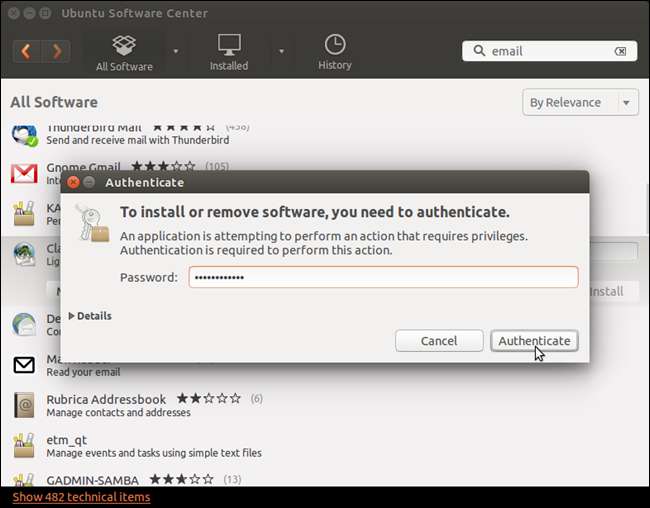
Installationsforløbet vises over “Install” -knappen.
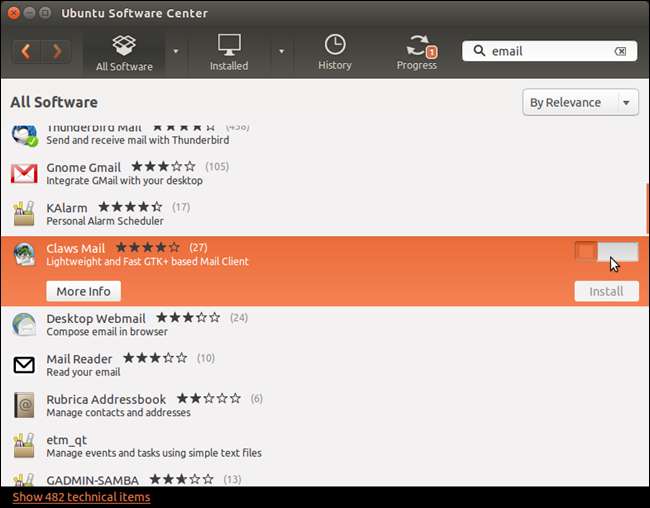
Når programmet er installeret, bliver "Install" -knappen til "Fjern" -knappen. Programmet vises også på listen over installerede programmer, når du klikker på “Installeret” på værktøjslinjen.
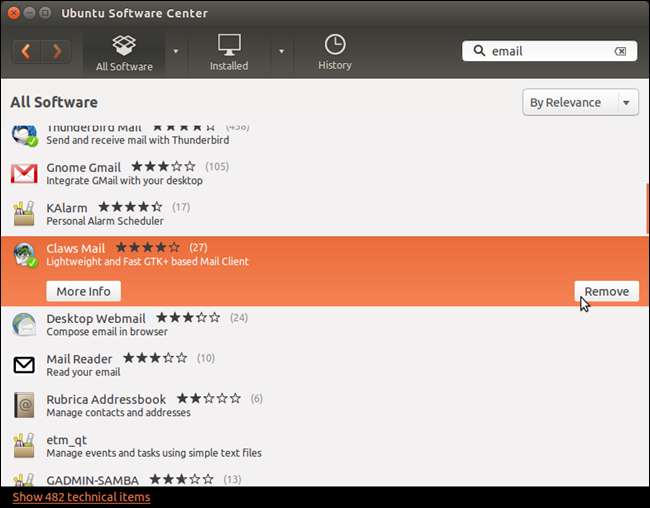
For at lukke Ubuntu Software Center skal du klikke på “X” -knappen i øverste venstre hjørne af vinduet.
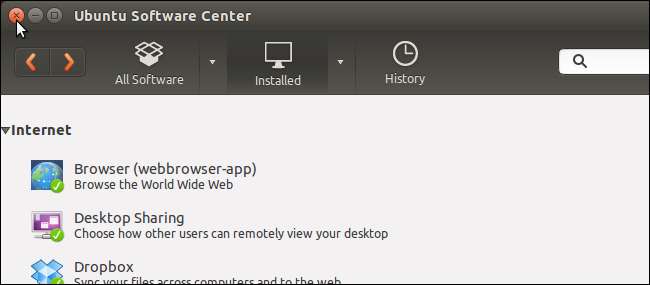
Programmet vises nu på Unity Launcher.

Du kan også installere software uden for standard Ubuntu-softwarelagre . Hvis du er en mere erfaren Linux-bruger, kan du installere programmer i Ubuntu af kompilering og installation fra kildekode .







